このページではパイプ形状から以下のモデリングを行う
と
で作ったモデルを
で制御点を編集し、
で変形させた以下のオブジェクトを編集する。
を選択する
パイプのサーフェースエッジを選択する
延長する長さを入力して右クリックする
Osnapの「四半円点」にチェックを入れを選択する
面を延焼したオブジェクトの四方向に面に沿ったラインを設定する
を選択する
延長したオブジェクトを選択し、右クリックし、次に作成した4本のラインを選択して右クリックすると
オブジェクトのサーフェースが4つに切断される
を使ってTop画面上でオブジェクトを切断する線を描く
を使って描いた線を中心に4つのサーフェースを左右に切断する
を使って切断した右側のオブジェクトの左右のサーフェースエッジを選択して2つのサーフェースエッジを接続する曲線を表示させる
この例では表示された「曲線ブレンドの調整」の1と2の連続性を接線を設定した
制御点の位置を調整し、任意の形にし、OKボタンを選択する
を使い、作成した曲線の形に合わせて切断したサーフェースの交点に楕円を描く
描いた楕円を選択し、を使って楕円の外側の4つのサーフェースを削除する
を選択し、サーフェースエッジを楕円で切断した面の交点で切断する
を使って切断したサーフェースエッジから線を作る
を使って作った線を90度回転させ、Osnapの「中点」にチェックを入れ,
を使い描いた曲線の中点に端点をスナップさせる
を使って回転させた線と楕円でカットして残したサーフェースエッジを接続する
線とサーフェースエッジを選択したときに表示される「曲線をマッチング」ウインドウにこの例では以下のように曲率でマッチングを選択した
線を選択したままでを選択し、制御点を表示させる
「Front」画面で制御点の位置を任意の形に調整する(面と連続性を持つように編集する)
を選択して「曲線ブレンド」で作成した曲線を中点を起点に2つに分割する
を使い楕円の外周のサーフェースエッジと曲線ブレンドの2つの線をレールにして断面線2つを選択して面を作る
ゼブラマッピングで面の連続性を確認すると接続部分の連続性に問題があることがわかる
を使い連続性に欠けているエッジの両端を選択し、サーフェースの連続性を作る
同じ操作を繰り返し、下面にも面を作る
上下の2つの面を選択し、を使って反対側にコピーする
以上で完成
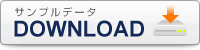
Thanks for the great Post very COOL!!!
この投稿へのコメントの RSS フィード。 / TrackBack URI